F8ブートオプションを利用できるようにする。(セーフモードなど) : ういすぷの記録帳
ういすぷの気ままに綴るブログです。
フィギュア、グッズ、カプセルトイ(ガチャ)、食玩、付録、ぬいぐるみ、購入の際の梱包写真、PCなどのハードウェア、他にもオリジナルのWebサービスなどをご紹介しています。
フィギュアは、少し前の物を多く更新しています。懐かしいなとか感じてもらえると嬉しいです。
ご意見・ご感想は、記事下にあるフォームまたは、こちらの問い合せフォームからご投稿ください。写真などのご利用につきましては、サイトについてをご覧下さい。
F8ブートオプションを利用できるようにする。(セーフモードなど)
2025.07.31
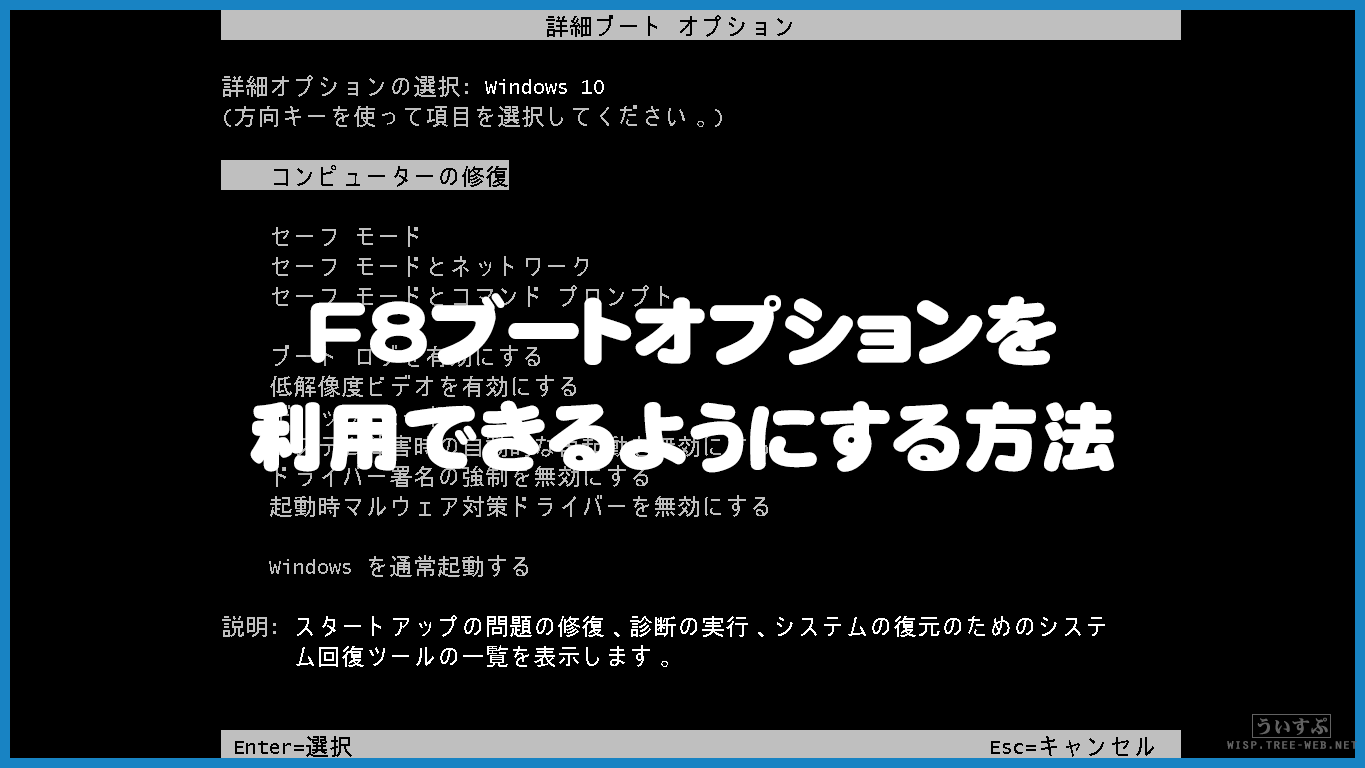
コマンドプロンプトより次のコマンドを実行することで、次回起動時にF8でブートオプションを選択できます。
ブートオプションは、最近のWindowsではデフォルトでOFFになっています。
● ブートオプションを有効化
bcdedit /set {default} bootmenupolicy legacy
● ブートオプションを無効化
bcdedit /set {default} bootmenupolicy standard
● 現在のブートオプションの確認
bcdedit | findstr "bootmenupolicy"
有効化:legacy
無効化:standard
有効化した場合は、再起動後すぐに利用可能です。
メーカーロゴが出てきたあたりで、F8キーを連打しておくとよいでしょう。
Windows 10インストールメディアを利用した画面説明
Windows 10 のインストールメディアを利用し、コマンドプロンプトを表示してF8ブートオプションを出すようにしています。
※ 事前にDVDまたはUSBメモリで、インストールメディアを作成済みで、DVDまたはUSBメモリで起動できるように設定済みになっていることを条件とします。
※ 起動ドライブがDVDまたはUSBメモリではない場合はBIOSで設定してください。
→ Windows 用のインストール メディアのダウンロードはこちらです。
インストールメディアで起動すると、セットアップ画面が表示されます。
次へをクリック
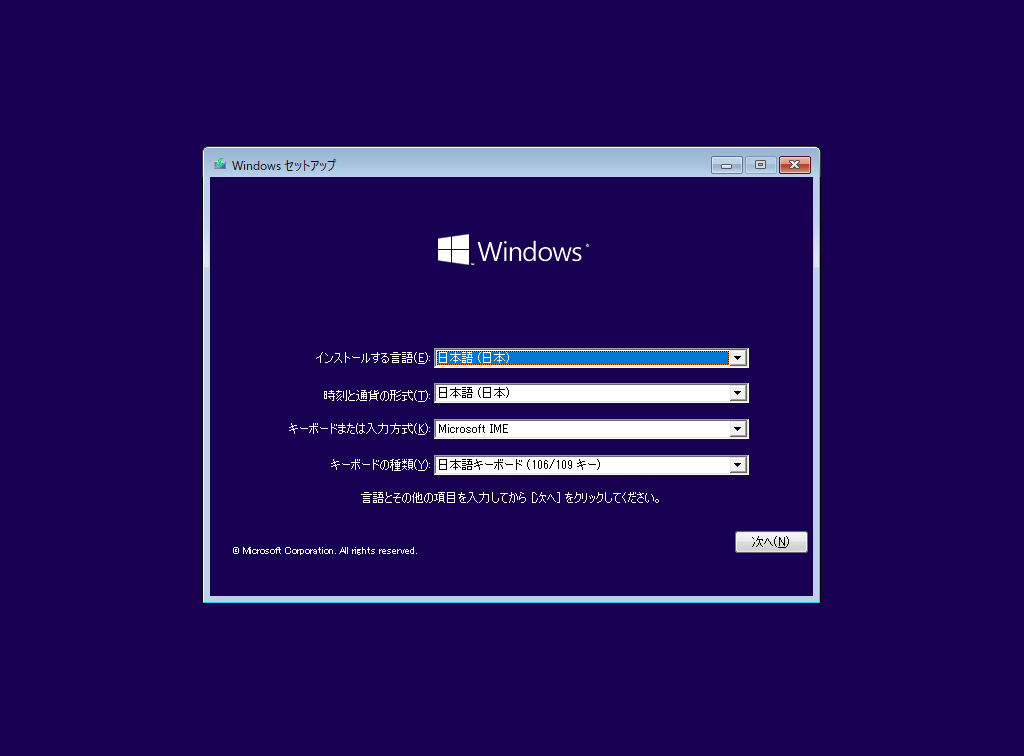
左下の「コンピューターを修復する」をクリック
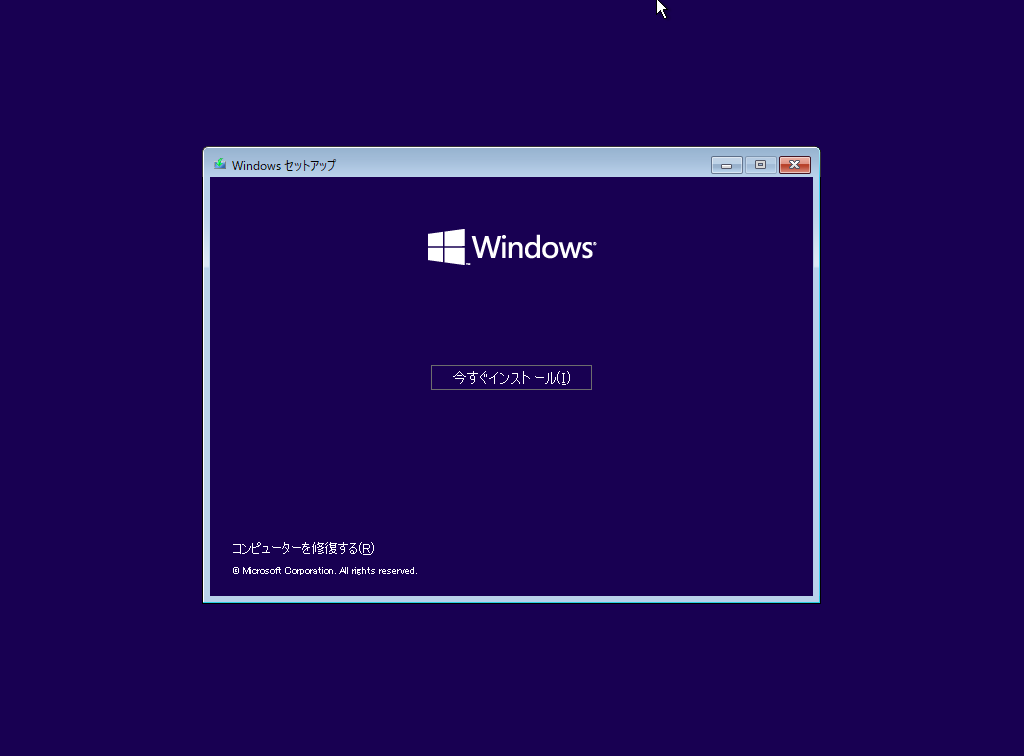
「オプションの選択」画面からトラブルシューティングを選択
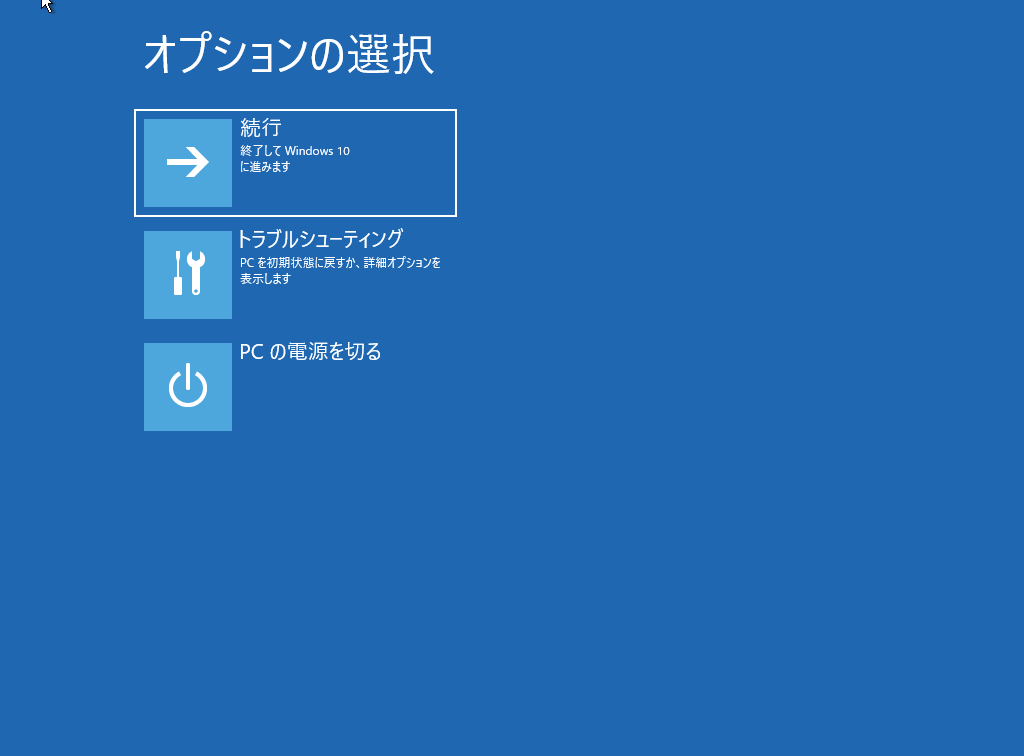
「詳細オプション」からコマンドプロンプトを選択
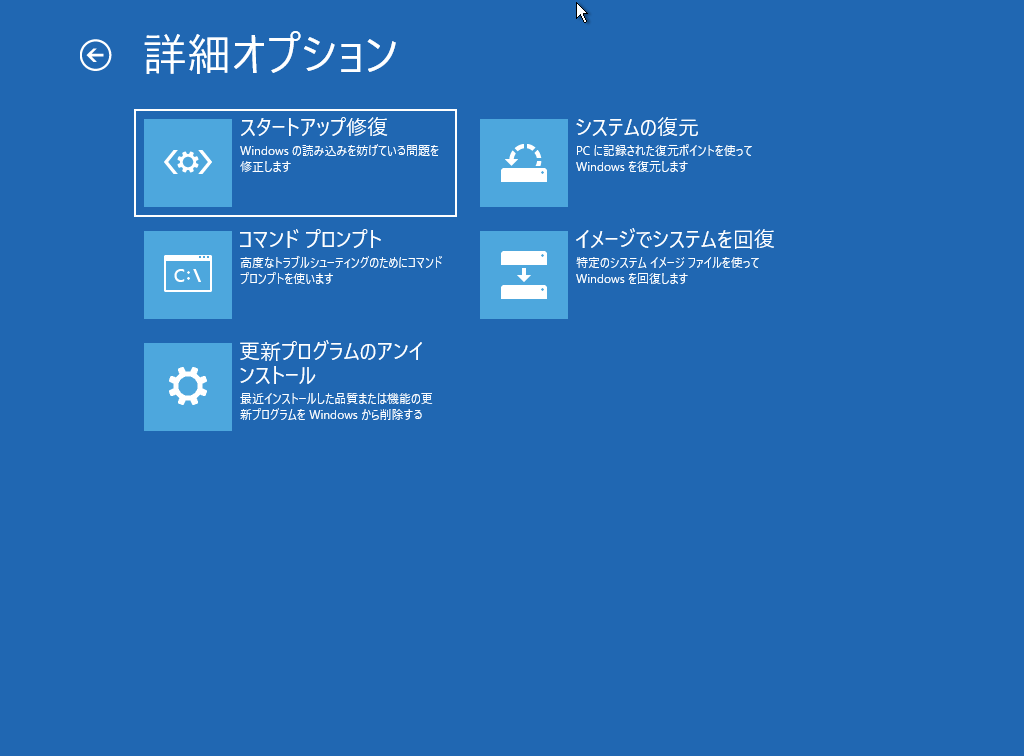
黒い画面が表示されます。
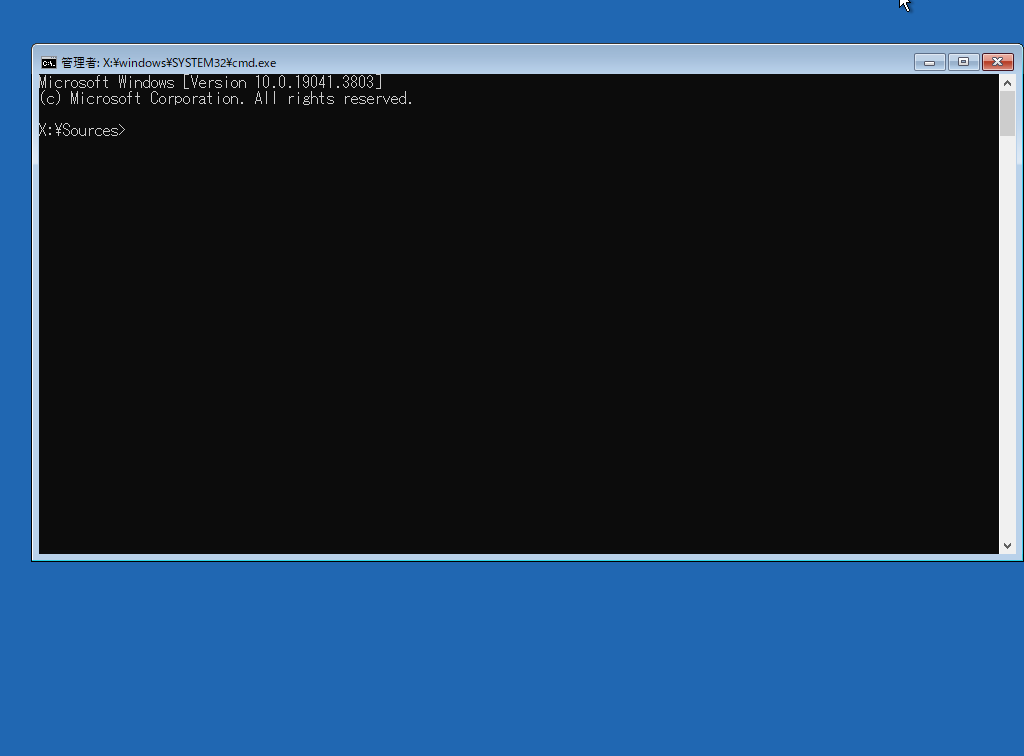
Windowsがインストールされているドライブに移動します。
今回はEドライブでしたので E: エンター で移動します。
※ dir エンターでファイル一覧がでますので、その中にWindowsディレクトリがあれば、Windowsのインストールされているドライブとなります。
cd windows\system32 エンターで移動します
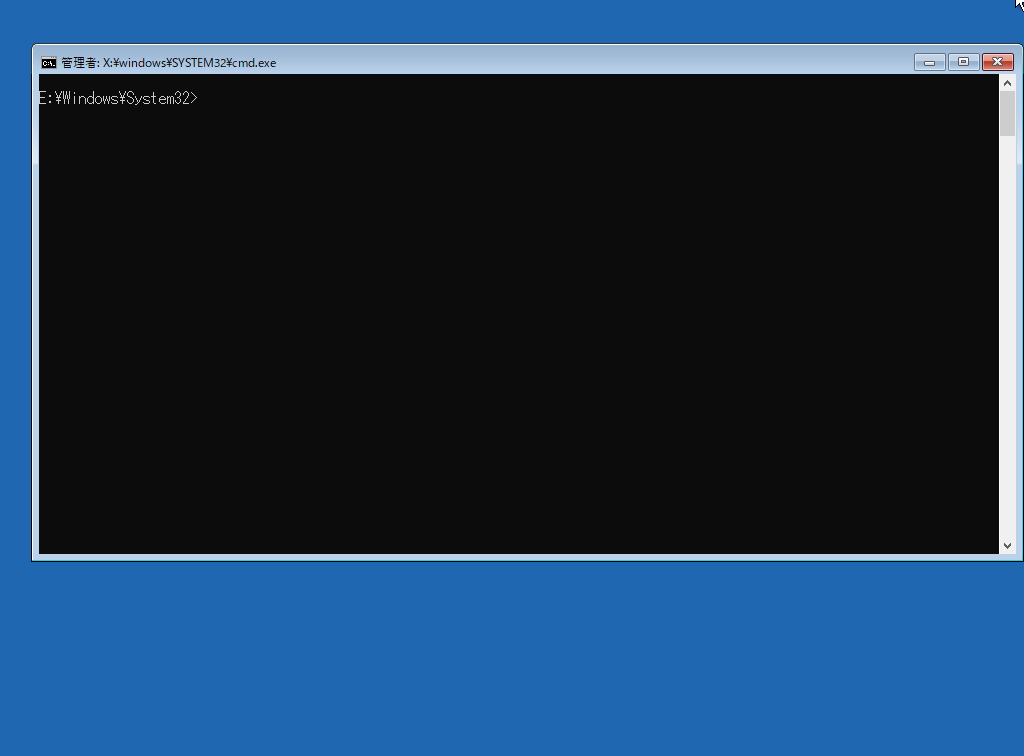
現在の設定を確認するには下記のコマンドを実行します。
bcdedit | findstr "bootmenupolicy"
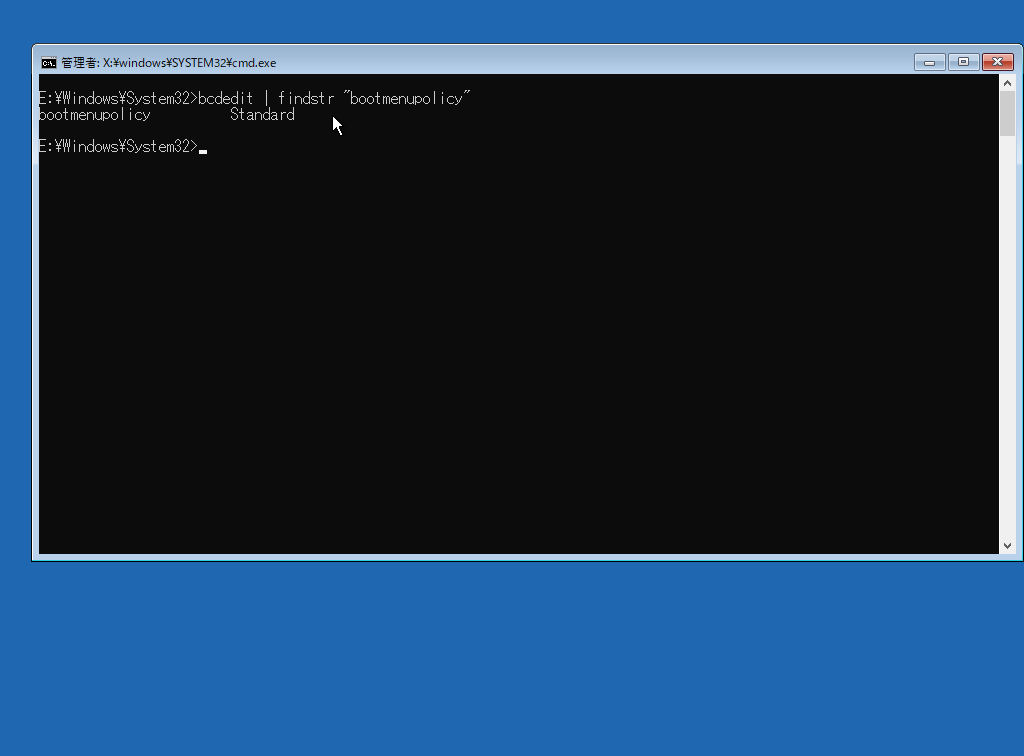
bcdedit /set {default} bootmenupolicy legacy を実行し、有効化します。
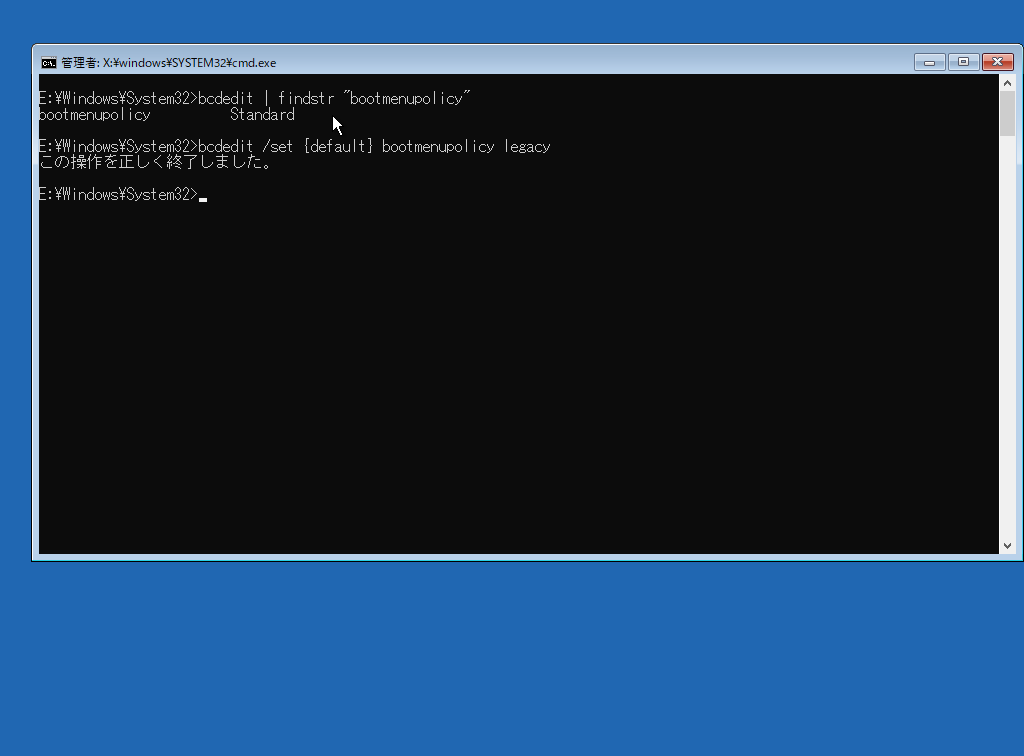
あとは、再起動して、F8キーを叩けばブートオプションが表示されます。
これでセーフモードを利用することが可能です。
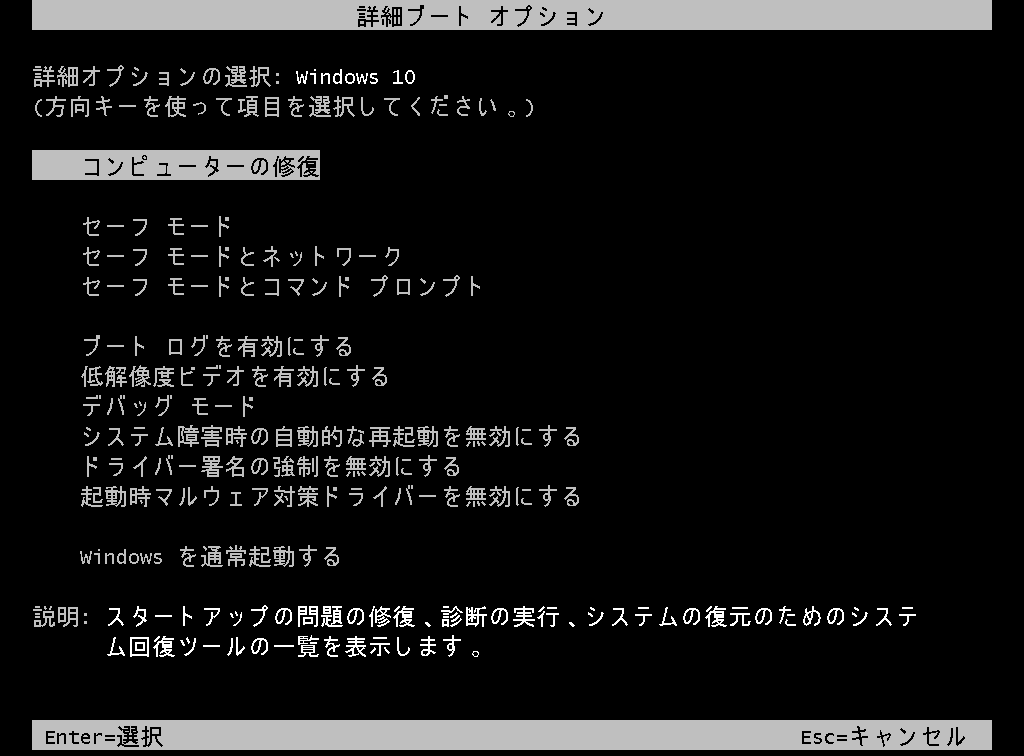
関連記事
・QRコード関連記事まとめ
・Wi-Fi 接続用QRコード作成フォーム
・ 開いているページのQRコード
・QRコードリーダー
・PNGとSVGでダウンロードできる QRコードメーカー
・ファイルの拡張子を一気に変更する
・ドラッグ&ドロップしたファイルの種類を調べる
・カレントディレクトリ(.)内の1KB未満の全てのファイルを削除する。
・[まとめ] Windows 11 アップデートに伴う各種設定のまとめ
・右クリックで表示されるメニュー(コンテキストメニュー)を旧来の(Windows10)の仕様に戻す方法
・Windows 11 で詳細ファイル一覧にした際にできる、行間の隙間を減らす方法
・Windows7にあった旧来の「Windows Photo Viewer」をWindows 11で復活させる。
・Outlookのアドレス帳(連絡先)をインポートしたのに反映しない場合の対処法
・ココ最近ブラウザ版のX(Twiter)でちょっとした小ネタを見つけたのでご紹介します
・Windows 10 / Windows 11 でローカルアカウントを設定する
・firefoxでメルカリにログインしようとするとセキュリティキーを要求されてログインできない対処方法
・slmgr /dli を利用して、Windowsのライセンスの状態を表示する方法
・Googleの広告を非表示しました。
・BATを利用してパスワード付きZIPをドラッグ&ドロップで解凍する
・Firefox「reCAPTCHA認証」不具合を回避する方法
・PHPでHTMLソース内にあるURLを取得するプログラムを作ってみました。
・「ぽーん」ボタン
・Amazonのセール品にご注意ください
・Adobe Photoshop のAI機能で画像を作ってみた
・酷い広告と、その先にも地獄を見た件
・コピーしたWordPressがリダイレクトされてしまうので、DBを直接弄って対応する。
・JPEGのEXIF情報を一覧表示するサービスを公開しました。
・TVアニメ「彼女が公爵邸に行った理由 第9話」の「神殿内だけで用いられる特殊な言葉」を翻訳してみた。
・[Windows] 英語キーボード(101/102キー)を日本語キーボード(106/109キー)に変更する。



